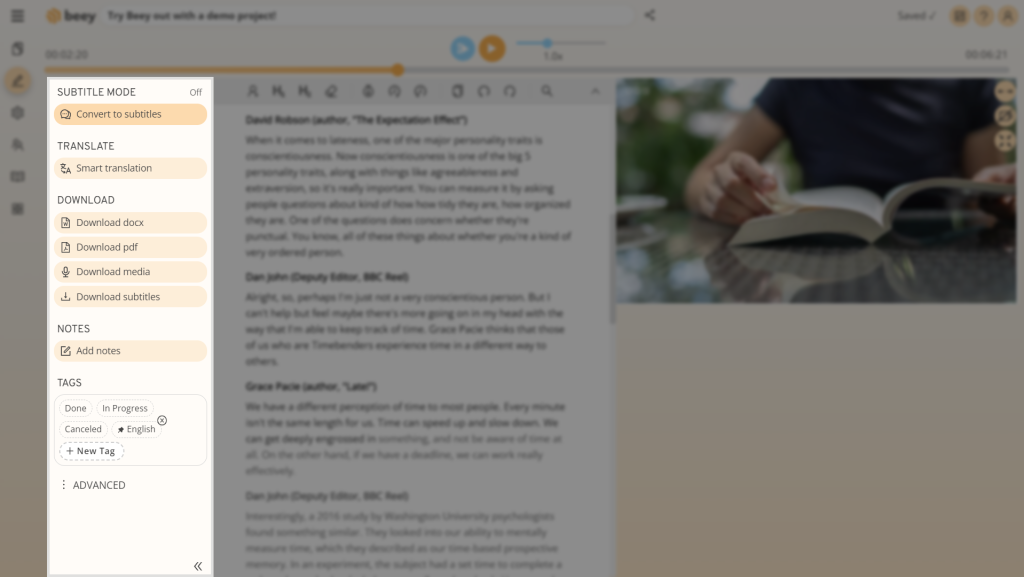Beey ist eine Webanwendung zur automatischen Transkription von menschlicher Sprache in Text. Sie ermöglicht es, dieses maschinenerstellte Transkript schnell zu korrigieren und damit weiterzuarbeiten.
Finden Sie heraus, wie Sie mit Beey innerhalb weniger Minuten zu arbeiten beginnen, ein Testkonto anlegen und Ihre erste Aufnahme transkribieren können.

Was Sie wissen müssen:
Sie müssen Beey weder installieren, noch konfigurieren. Einer der beiden Internetbrowser Chrome oder Firefox sowie eine Internetverbindung reichen aus.
Erste Schritte mit Beey:
- Erstellen Sie ein kostenloses Probekonto
Beginnen Sie damit, dass Sie hier klicken. Wählen Sie dann die Sprache der Anwendung und tragen Sie Ihre E-Mail-Adresse und zweimal Ihr Kennwort ein. Anschließend klicken Sie auf Registrieren. - Bestätigen Sie Ihre E-Mail-Adresse
Schauen Sie in Ihr E-Mail-Postfach. Dort sollte eine Nachricht mit dem Titel „Willkommen bei Beey!“ auf Sie warten. Klicken Sie in der Nachricht auf die Schaltfläche Aktivieren. Dadurch bestätigen Sie Ihre E-Mail-Adresse und melden sich bei Beey an. Falls Sie die Nachricht nicht sehen, warten Sie ein paar Minuten und sehen Sie auch im Spam-Ordner nach. Schreiben Sie uns, falls irgendetwas nicht funktioniert. - Führen Sie das Lernprogramm im Editor aus
Nachdem Sie sich bei Beey angemeldet haben, wird ein kurzes Pop-up-Tutorial angezeigt, das Sie anhand eines Beispielprojekts durch die ersten Schritte im Editor führt. Folgen Sie den Anweisungen oder überspringen Sie das Tutorial für später: Sie können es jederzeit abspielen, indem Sie auf das Fragezeichen-Symbol in der oberen rechten Ecke des Editors klicken und Beey-Tutorial ausführen wählen. - Transkribieren Sie Ihre erste Aufnahme
Haben Sie eine Aufnahme oder ein Video, das Sie transkribieren möchten? Klicken Sie auf „Projekte“ im linken Menü und anschließend auf „Transkribieren“. Ziehen Sie Ihre Datei in das Feld „Medien-Dateien“. Wählen Sie die Sprache der Aufnahme und klicken Sie auf Start. - Kontrollieren und korrigieren Sie das automatische Transkript
Schon während des Abspielens und Transkribierens erscheinen im Editor die ersten transkribierten Wörter und Sätze. Starten Sie das Abspielen mit der blauen Schaltfläche. Falls Ihnen ein Fehler auffällt, klicken Sie auf den Text, den Sie korrigieren wollen. Wenn Sie fertig sind, machen Sie mit dem Abspielen und Editieren weiter.
- Exportieren Sie, erstellen Sie Untertitel, teilen Sie
Das kontrollierte Transkript können Sie in den Formaten Word oder PDF speichern, daraus Untertitel erstellen oder es mit anderen Nutzern teilen: Wählen Sie eine der Optionen im Bedienfeld auf der linken Seite des Textfeldes aus.